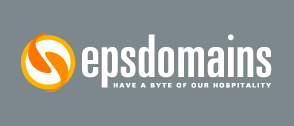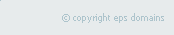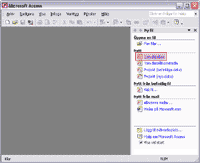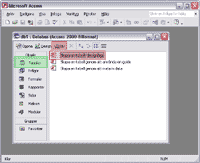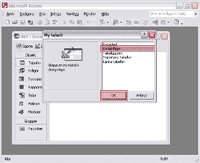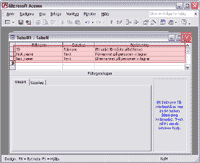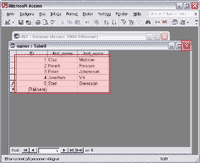|
Skapa databasen
Vi börjar med att skapa databasen. I hela det här exemplet
kommer vi att använda Access XP så vissa bilder och texter kan
skilja sig med andra versioner av Access. Starta Microsoft Access (
97/2000/XP spelar ingen roll ). En ruta kommer upp där Du väljer "Tom Access-databas". |


 |
En ny ruta
kommer upp där Du väljer vart Du vill spara databasen och vad den
skall heta. Ett tips kan vara att spara den i samma mapp som Din
hemsida eller i närheten av Din hemsida, men det är upp till Dig. OBS!
Databasen måste ha exakt samma namn som Du valde när Du beställde
Windows NT/2000-kontot.
Nu är det dags att skapa en tabell i databasen. Detta gör Du genom att
välja fliken "Tabeller" och sedan klicka på "Ny", ungefär som nedan. |
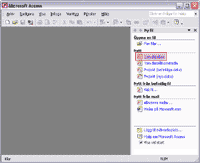

Klicka här för större bild |


 |
En ny ruta
kommer upp där Du väljer vart Du vill spara databasen och vad den
skall heta. Ett tips kan vara att spara den i samma mapp som Din
hemsida eller i närheten av Din hemsida, men det är upp till Dig. OBS!
Databasen måste ha exakt samma namn som Du valde när Du beställde
Windows NT/2000-kontot.
Nu är det dags att skapa en tabell i databasen. Detta gör Du genom att
välja fliken "Tabeller" och sedan klicka på "Ny", ungefär som nedan. |
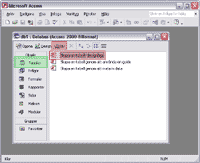

Klicka här för större bild |


 |
|
I den nya rutan som kommer upp väljer Du
"Designläge" och klicka på "OK". |
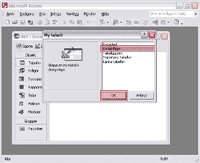

Klicka här för större bild |


 |
Nu kommer själva tabell-fönstret upp. I
fältnamn skriver Du in de olika fält som skall finnas i tabellen. I
vårt exempel kallar vi dem id, first_name och last_name. Som datatyp
sätter vi räknare för id och text för first_name och last_name. Du kan
ge en beskrivning till fälten, men det är ingenting som behövs.
Stäng fönstret då Du är klar, och Din tabell-design ser ut som på
bilden till höger.
Du kommer få upp en ruta som säger "Vill du spara designändringar av
tabellen 'Tabell1'?". Välj "Ja". |
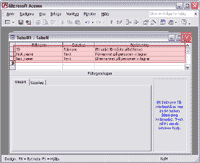

Klicka här för större bild |


 |
Nu vill Access ha ett namn för tabellen
och där skriver Du in "names". Klicka på "OK".
En ny fråga kommer upp om att det inte finns någon primärnyckel. Välj
bara "Ja" så skapar Access en primärnyckel åt Dig.
Nu ser du tabellen "names" i listan över tabeller. Dubbelklicka på den
för att öppna tabellen. Nu är det dags att fylla i information i
tabellen. Skriv in några förnamn och efternamn, som tabellen till
höger visar.
Som Du kommer att märka ordnar Access själv ID:t.
När Du skrivit in några namn stänger Du
tabellen. Vid förfrågan om Du vill Spara, välj Ja.
Nu är faktiskt tabellen klar och Du kan avsluta Access. För över
databasen till Ditt NT/2000-konto. |
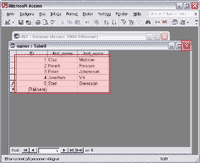

Klicka här för större bild
|


 |
Skapa ASP-sidan
Skapa en ny text-fil med Anteckningar/Notepad, FrontPage eller vad Du
nu vill och lägg in följande kod:
<html>
<head>
<title>En liten databaskoppling</title>
</head>
<body>
<% Dim rs
Set rs = Server.CreateObject ("ADODB.Recordset")
rs.Open "names", "DSN=db000_namn"
While Not rs.EOF
Response.Write "ID : " & rs("id") & "<br>"
Response.Write "First Name : " & rs("first_name") & "<br>"
Response.Write "Last Name : " & rs("last_name") & "<br>"
Response.Write "<br>"
rs.MoveNext
Wend
rs.Close
Set rs = Nothing %>
</body>
</html>
Har Du följt alla instruktioner och valt samma namn som oss i detta
lilla exempel är det enda Du behöver ändra på följande rad:
rs.Open "names", "DSN=db000_namn"
db000_namn ändrar Du till Ditt DSN-namn
Spara filen som test.asp och för över till Ditt ordinarie domänkontot.
Anropa filen via webbläsaren genom att skriva sökvägen till filen, ex
http://www.Min-Domain.com/test.asp.
Har Du gjort allting rätt får Du nu upp följande text (från databasen)
i webbläsaren och vårt exempel är fullbordat.
ID : 1
First Name : Nisse
Last Name : Nilsson
ID : 2
First Name : Johan
Last Name : Johansson
ID : 3
First Name : Erik
Last Name : Eriksson
ID : 4
First Name : Peter
Last Name : Pettersson
ID : 5
First Name : Hans
Last Name : Hansson |